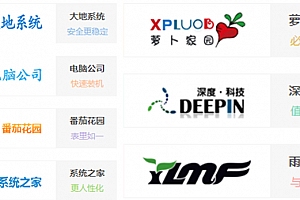outlook如何设置自动回复休假
很多用户在使用outlook软件的时候,可能想要用这个软件来设置一个自动回复休假,但是不知道怎么来进行设置,只要使用软件中的设置就可以设置自动回复。
outlook如何设置自动回复休假:
1、首先打开软件,选择右上边的设置。

2、然后选择“查看全部outlook”设置。

3、点击“自动答复”。

4、把“打开自动答复”给打开。

5、勾选”仅在某个时段发送答复“。

6、设置一个开始日期。

7、再设置结束日期。

8、也可以对开始和结束进行调整。

9、再选择自己需要的设置。

10、把自动回复的内容输入进去。

11、勾选”仅向联系人发送答复“。

12、最后选择“保存”,自动回复就设置好了。

延伸阅读:如何存档
本站提供的一切软件、教程和内容信息仅限用于学习和研究目的;不得将上述内容用于商业或者非法用途,否则,一切后果请用户自负。本站信息来自网络收集整理,版权争议与本站无关。您必须在下载后的24个小时之内,从您的电脑或手机中彻底删除上述内容。如果您喜欢该程序和内容,请支持正版,购买注册,得到更好的正版服务。我们非常重视版权问题,如有侵权请邮件与我们联系处理。敬请谅解!
25模板吧 » outlook如何设置自动回复休假
25模板吧 » outlook如何设置自动回复休假